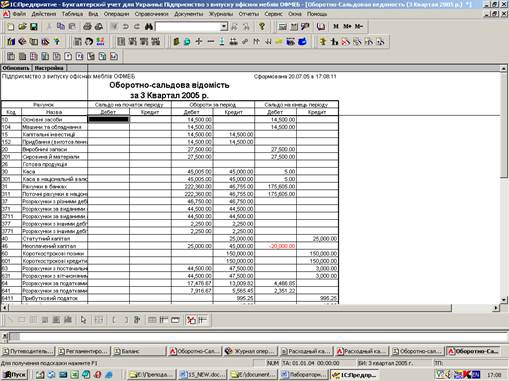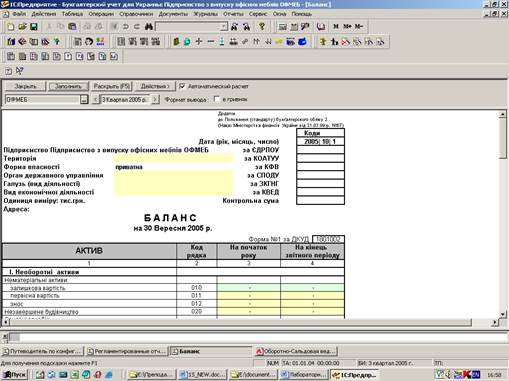Заглавная страница Избранные статьи Случайная статья Познавательные статьи Новые добавления Обратная связь FAQ Написать работу КАТЕГОРИИ: ТОП 10 на сайте Приготовление дезинфицирующих растворов различной концентрацииТехника нижней прямой подачи мяча. Франко-прусская война (причины и последствия) Организация работы процедурного кабинета Смысловое и механическое запоминание, их место и роль в усвоении знаний Коммуникативные барьеры и пути их преодоления Обработка изделий медицинского назначения многократного применения Образцы текста публицистического стиля Четыре типа изменения баланса Задачи с ответами для Всероссийской олимпиады по праву 
Мы поможем в написании ваших работ! ЗНАЕТЕ ЛИ ВЫ?
Влияние общества на человека
Приготовление дезинфицирующих растворов различной концентрации Практические работы по географии для 6 класса Организация работы процедурного кабинета Изменения в неживой природе осенью Уборка процедурного кабинета Сольфеджио. Все правила по сольфеджио Балочные системы. Определение реакций опор и моментов защемления |
Облік випуску готової продукціїСодержание книги
Поиск на нашем сайте
Порядок заповнення складу продукції Для цього слід виконати наступні дії: 1) активізувати командну послідовність Справочники – Номенклатура, відкрити найменування продукції, що випускає підприємство; 2) перейти до закладки продукції Дополнительно, натиснути кнопку Состав і шляхом додавання нових рядків в довіднику " Состав продукции " вибирати види витрат з групи " Прямые производственные затраты ", що відносяться на собівартість продукції: 1 рядок - Амортизація виробничих О3, 2 рядок - Зарплата виробничого персоналу, 3 рядок - Прямі матеріальні витрати. 16.2. Порядок складання планової (попередньої) калькуляції продукції, Що випускається Для цього слід виконати такі дії: 1) відкрити позицію меню Документы - Производство – Калькуляция і в остан- ньому вказати: вид калькуляції - Предварительная, вибрати склад матеріалів, найменування продукції, склад готової продукції та кількість продукції; 2) для заповнення табличної частини документу можна скористатися функцією Заполнить та ввести попередні (планові) суми витрат на виробництво для кожного найменування витрат із складу продукції; 3) перейти в закладку Налоги и рентабельность і в ній вказати: вибрати вид діяльності — Производство, вказати рентабельність в частках одиниці, переві- рити ПДВ - 20%; натиснути кнопку Провести. Цей документ розраховує собівартість одиниці і всього обсягу продукції та фор- мує відпускну ціну (рис. 42).
Рис. 42. Вікно Предварительная калькуляция В результаті проведення документу створюються проводки (див. Журнал опера- ций): Д-т - 26 " Готова продукція ", К-т — 23 " Виробництво " на суму собівартості продукції.
Порядок закриття рахунків витрат по елементах і затрат діяльності Для цього слід виконати наступні дії: 1) відкрити позицію меню Документы - Прочие - Финансовые результаты, вибрати етап визначення фінансових результатів - Закрытие элементов затрат (рахунки класу 8); документ заповнюється на кінець місяця. В результаті прове- дення документу формуються проводки по списанню витрат з кредиту рахунків класу 8 на дебет відповідних витратних рахунків: - рахунок 23 " Виробництво " на суму прямих виробничих витрат за елементами;
- рахунок 91 " Загальновиробничі витрати " на суму загальновиробничих витрат за елементами; - рахунок 92 " Адміністративні витрати " на суму адміністративних витрат за елементами. 2) відкрити позицывю меню Документы - Прочие - Финансовые результаты, вибрати етап визначення фінансових результатів - Закрытие общепроизводствен- ных затрат (счет 91); документ заповнюється на кінець місяця. В результаті проведення документу формуються проводки по дебету рахунку 23 " Виробництво " та кредиту рахунку 91 " Загальновиробничі витрати " на суми загальновиробни- чих витрат окремо за елементами витрат. Порядок складання остаточної калькуляції продукції, що випускається Для цього слід виконати наступні дії: 1) відкрити позицію меню Операции - Обработка - Создание окончательных калькуляций. Натиснути Далее. Вибрати місяць, за який потрібно створити оста- точні калькуляції, та вид діяльності Виробництво. Натиснути Далее два рази. Відмітити Провести сформированные калькуляции, натиснути Готово. Цей документ створює коректуючи проводки (див. Журнал операций): Д-т — 26 " Готова продукція ", К-т — 23 " Виробництво " на суму собівартості продукції. Суми за цією операцією можуть бути додатні або від'ємні, тобто фактична собівартість може бути більшою або меншою за планову собівартість. Облік реалізації готової продукції Порядок відображення поставки продукції покупцям, що раніше Внесли передоплату Для цього слід виконати наступні дії: 1) в повному журналі поставити маркер миші на виписаний рахунок-фактуру, акти- візувати командну послідовність Действия - Ввести на основании, вибрати Расходная накладная; 2) в заповненому документі вибрати місце зберіганняготової продукції (склад гото- вої продукції) та вибрати партію готової продукції (номерну). В результаті про- ведення документу сформуються проводки (див. Журнал операций): 1) Д-т - 6811 " Розрахунки за авансами одержаними в національній валюті ", К-т - 361 " Розрахунки з вітчизняними покупцями " на суму оплати продукції з ПДВ; 2) Д-т - 361 " Розрахунки з вітчизняними покупцями ", К-т - 701 " Дохід від реалі -
зації готової продукції " на суму оплати продукції з ПДВ; 3) Д-т - 701 " Дохід від реалізації готової продукції ", К-т - 643 " Податкові зобов'я- зання " на суму ПДВ; 4) Д-т - 901 " Собівартість реалізованої готової продукції ", К-т — 26 " Готова продукція " на суму собівартості готової продукції. Облік фінансових результатів підприємства Порядок визначення фінансового результату діяльності підпри- Ємства Для цього слід виконати такі дії: 1) відкрити позицію меню Документы - Прочие - Финансовые результаты, вибрати етап визначення фінансових результатів – Определение финансового результата; документ заповнюється на кінець місяця. В результаті проведення документу (див. Журнал операций) витрати з кредиту рахунків класу 9 списуються на дебет рахунку 791 " Результат основної діяльнос- ті " на суму витрат, а доходи від реалізації продукції з дебету рахунку 701 " Доход від реалізації готової продукції " списується на кредит рахунку 791 " Результат основної діяльност і". Тепер на рахунку 791 за підсумками місяця визначено фінан- совий результат: кредитове сальдо на цьому рахунку свідчить про прибуток підприємства в цьому місяці, а дебетове сальдо - про збитки підприємства. В кінці року рахунок 791 закривається, а його сальдо списується на рахунок 44 " Нерозподілений прибуток (збитки)".
18.2.Порядок заповнення бухгалтерського балансу Для цього слід виконати такі дії: 1) відкрити позицію меню Отчеты - Регламентированные отчеты - Баланс (стандарт №2); 2) вибрати квартал, за який потрібно сформувати бухгалтерський баланс. Для заповнення балансу можна скористатися функцією Заполнить. 19. Формування первинних бухгалтерських документів та звітів Для цього слід виконати такі дії: 1) через команду головного меню Документы викликати відповідний документ та за допомогою кнопки Печать роздрукувати його (прикладі наведені на рис. 43-44); 2) через команду головного меню Отчёты викликати будь-який стандартний звіт, сформувати його (за допомогою кнопки Сформировать) та шляхом активізації комадної послідовності Файл – Печать роздрукувати його (приклади наведені на рис. 45-47); 3) через командну послідовність Отчёты ® Регламентированные отчёты вибрати будь-який регламентований звіт, наприклад, Баланс (стандарт № 2), відкрити і заповнити його, після чого здійснити друк (рис. 48).
Рис. 43. Прибутковий касовий ордер
Рис. 44. Видатковий касовий ордер
Рис. 45. Оборотно-сальдова відомість
Рис. 46. Шахівка
Рис. 47. Голона книга. Обороти по рахунку
Рис. 48. Баланс підприємства
|
||||||
|
Последнее изменение этой страницы: 2016-08-15; просмотров: 333; Нарушение авторского права страницы; Мы поможем в написании вашей работы! infopedia.su Все материалы представленные на сайте исключительно с целью ознакомления читателями и не преследуют коммерческих целей или нарушение авторских прав. Обратная связь - 18.118.255.51 (0.01 с.) |